来源:形色主义 作者:Xipx
本教程效果制作非常有特色。作者巧妙的把人物图片处理成透过玻璃效果,而且玻璃上面有刚擦拭的痕迹。制作难度可能有点大,中间还需要用一些纹理素材或滤镜。
原图

最终效果
 1、打开原图素材,把背景图层复制一层,按Ctrl + U 调整色相/饱和度,参数设置如下图。
1、打开原图素材,把背景图层复制一层,按Ctrl + U 调整色相/饱和度,参数设置如下图。
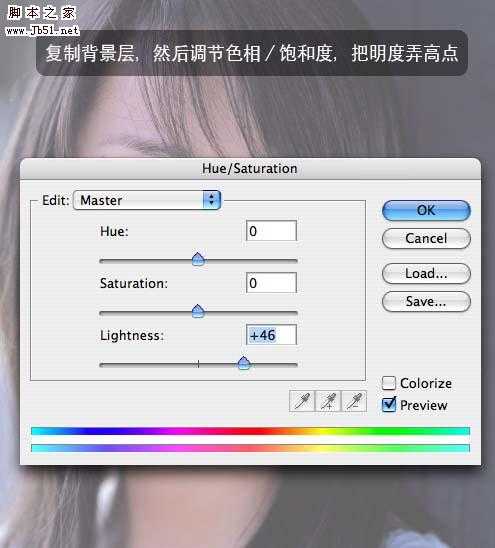
2、执行:滤镜 > 模糊 > 高斯模糊,数值为5。
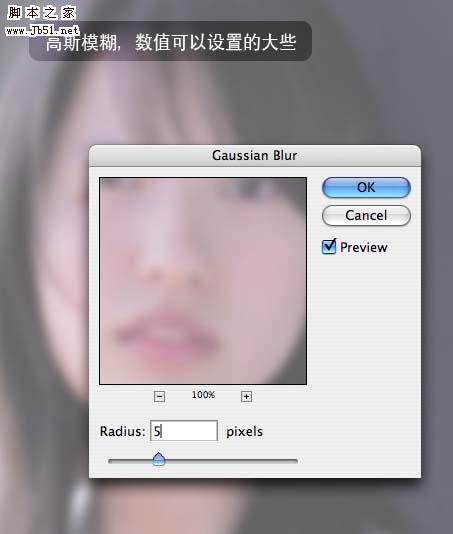
3、执行:滤镜 > 杂色 > 添加杂色,参数设置如下图。
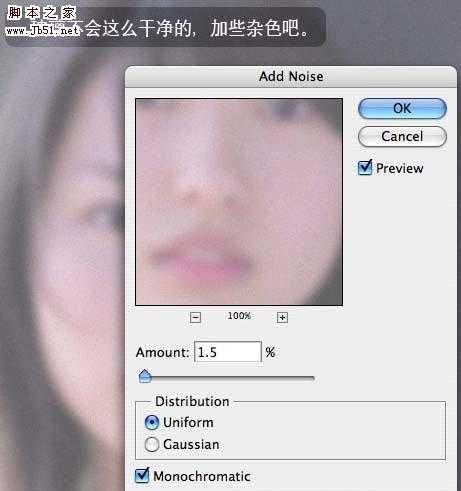 4、加上图层蒙版,用黑色画笔或者橡皮工具,在蒙版上慢慢涂抹,效果如下图。涂得时候吧图片的层次感涂出来。
4、加上图层蒙版,用黑色画笔或者橡皮工具,在蒙版上慢慢涂抹,效果如下图。涂得时候吧图片的层次感涂出来。

5、在刚刚的蒙版层里用Map|Zone来增加纹理效果,如果你没有这款滤镜可以找一下喷溅笔刷也可以。
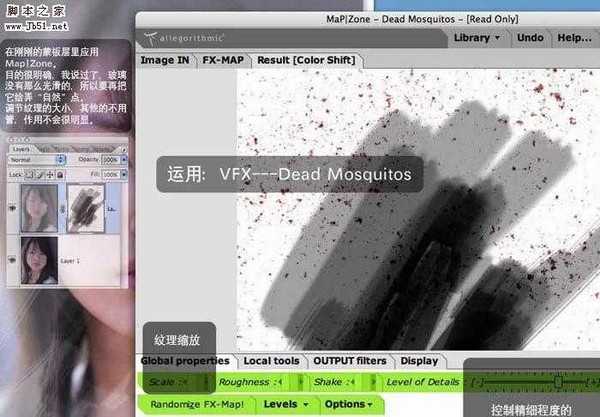
6、用模糊工具把部分的污点模糊一下,显得更自然就行了。
 7、打开下图所示的图层,拖进来适当调整大小和位置,然后把图层混合模式改为“滤色”,再适当降低图层不透明度,增强图片的反光效果。
7、打开下图所示的图层,拖进来适当调整大小和位置,然后把图层混合模式改为“滤色”,再适当降低图层不透明度,增强图片的反光效果。


8、回到背景图层,复制一层,用Map}Zone滤镜来制作液滴,没有这款滤镜的可以用一些雨滴或液滴笔刷。
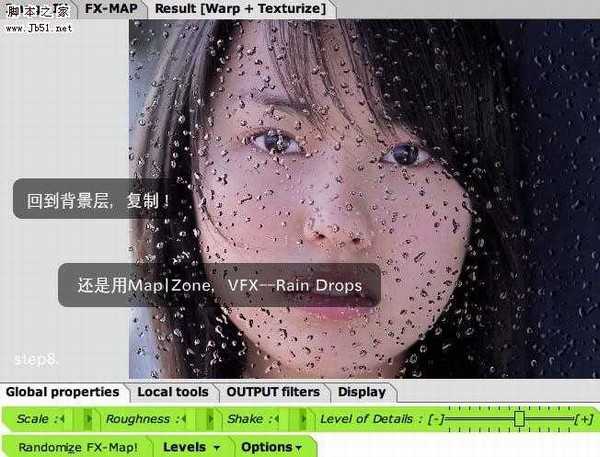 9、有些不大自然,再用橡皮工具按前面刷的走向把水滴也弄自然点。
9、有些不大自然,再用橡皮工具按前面刷的走向把水滴也弄自然点。

10、最后再点缀一些高光,完成最终效果。

本教程效果制作非常有特色。作者巧妙的把人物图片处理成透过玻璃效果,而且玻璃上面有刚擦拭的痕迹。制作难度可能有点大,中间还需要用一些纹理素材或滤镜。
原图

最终效果
 1、打开原图素材,把背景图层复制一层,按Ctrl + U 调整色相/饱和度,参数设置如下图。
1、打开原图素材,把背景图层复制一层,按Ctrl + U 调整色相/饱和度,参数设置如下图。 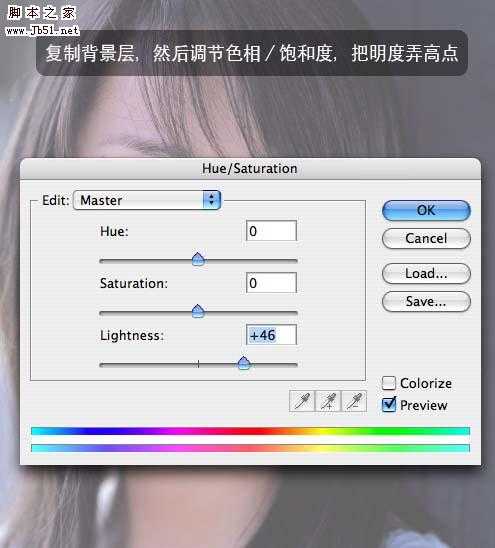
2、执行:滤镜 > 模糊 > 高斯模糊,数值为5。
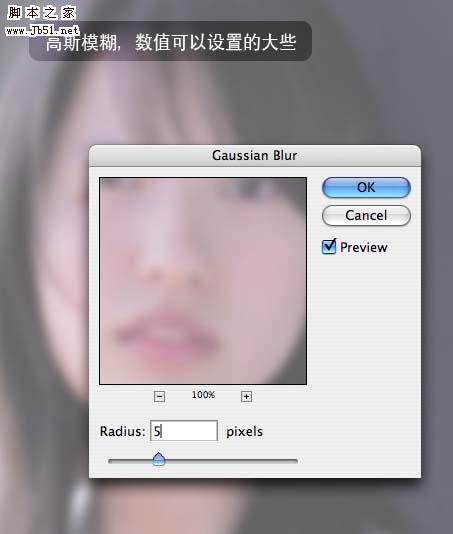
3、执行:滤镜 > 杂色 > 添加杂色,参数设置如下图。
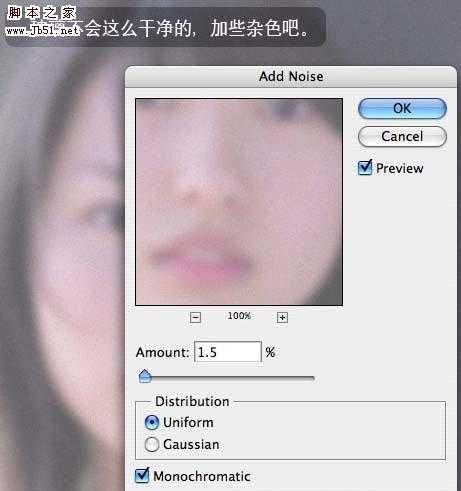 4、加上图层蒙版,用黑色画笔或者橡皮工具,在蒙版上慢慢涂抹,效果如下图。涂得时候吧图片的层次感涂出来。
4、加上图层蒙版,用黑色画笔或者橡皮工具,在蒙版上慢慢涂抹,效果如下图。涂得时候吧图片的层次感涂出来。 
5、在刚刚的蒙版层里用Map|Zone来增加纹理效果,如果你没有这款滤镜可以找一下喷溅笔刷也可以。
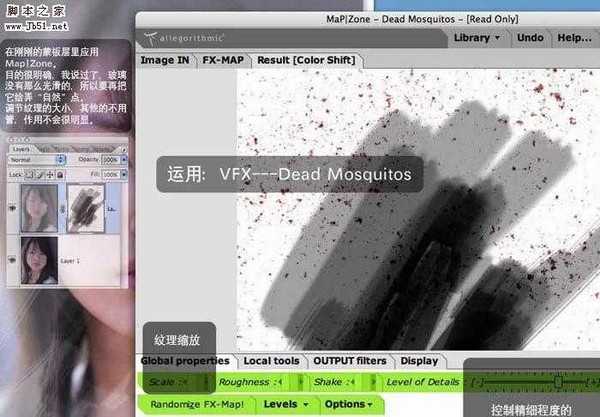
6、用模糊工具把部分的污点模糊一下,显得更自然就行了。
 7、打开下图所示的图层,拖进来适当调整大小和位置,然后把图层混合模式改为“滤色”,再适当降低图层不透明度,增强图片的反光效果。
7、打开下图所示的图层,拖进来适当调整大小和位置,然后把图层混合模式改为“滤色”,再适当降低图层不透明度,增强图片的反光效果。 

8、回到背景图层,复制一层,用Map}Zone滤镜来制作液滴,没有这款滤镜的可以用一些雨滴或液滴笔刷。
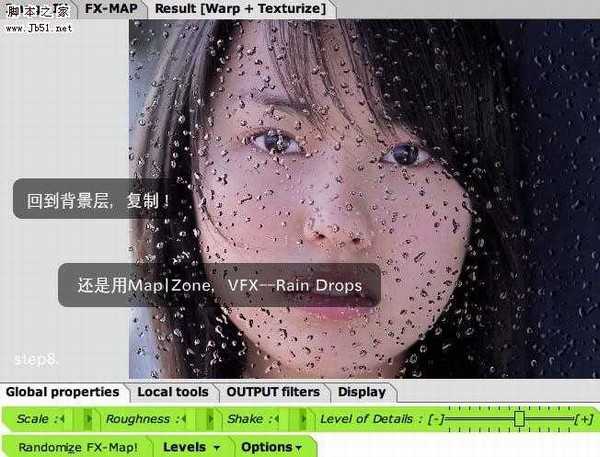 9、有些不大自然,再用橡皮工具按前面刷的走向把水滴也弄自然点。
9、有些不大自然,再用橡皮工具按前面刷的走向把水滴也弄自然点。 
10、最后再点缀一些高光,完成最终效果。

免责声明:本站文章均来自网站采集或用户投稿,网站不提供任何软件下载或自行开发的软件!
如有用户或公司发现本站内容信息存在侵权行为,请邮件告知! 858582#qq.com
暂无“Photoshop 擦拭起雾玻璃特效”评论...
P70系列延期,华为新旗舰将在下月发布
3月20日消息,近期博主@数码闲聊站 透露,原定三月份发布的华为新旗舰P70系列延期发布,预计4月份上市。
而博主@定焦数码 爆料,华为的P70系列在定位上已经超过了Mate60,成为了重要的旗舰系列之一。它肩负着重返影像领域顶尖的使命。那么这次P70会带来哪些令人惊艳的创新呢?
根据目前爆料的消息来看,华为P70系列将推出三个版本,其中P70和P70 Pro采用了三角形的摄像头模组设计,而P70 Art则采用了与上一代P60 Art相似的不规则形状设计。这样的外观是否好看见仁见智,但辨识度绝对拉满。
更新动态
2025年04月24日
2025年04月24日
- 小骆驼-《草原狼2(蓝光CD)》[原抓WAV+CUE]
- 群星《欢迎来到我身边 电影原声专辑》[320K/MP3][105.02MB]
- 群星《欢迎来到我身边 电影原声专辑》[FLAC/分轨][480.9MB]
- 雷婷《梦里蓝天HQⅡ》 2023头版限量编号低速原抓[WAV+CUE][463M]
- 群星《2024好听新歌42》AI调整音效【WAV分轨】
- 王思雨-《思念陪着鸿雁飞》WAV
- 王思雨《喜马拉雅HQ》头版限量编号[WAV+CUE]
- 李健《无时无刻》[WAV+CUE][590M]
- 陈奕迅《酝酿》[WAV分轨][502M]
- 卓依婷《化蝶》2CD[WAV+CUE][1.1G]
- 群星《吉他王(黑胶CD)》[WAV+CUE]
- 齐秦《穿乐(穿越)》[WAV+CUE]
- 发烧珍品《数位CD音响测试-动向效果(九)》【WAV+CUE】
- 邝美云《邝美云精装歌集》[DSF][1.6G]
- 吕方《爱一回伤一回》[WAV+CUE][454M]
